Книга: Macromedia Flash Professional 8. Графика и анимация
Фильтры, поставляемые в составе Flash
Разделы на этой странице:
Фильтры, поставляемые в составе Flash
А теперь давайте подробно рассмотрим все фильтры, поставляемые в комплекте Flash, и все их параметры.
Отображение тени (Drop Shadow)
Фильтр, позволяющий создать тень для выделенного фрагмента изображения, создается выбором пункта Drop Shadow меню кнопки Add filter. Результат его применения показан на рис. 9.3.

Если выбрать в списке фильтров панели Properties пункт Drop Shadow, соответствующий этому фильтру, правее этого списка появятся элементы управления для настройки его параметров. Эти элементы управления показаны на рис. 9.4.
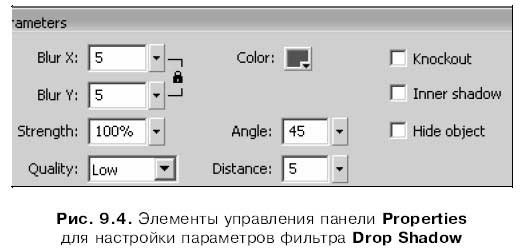
Поля ввода с регуляторами Blur X и Blur Y позволяют задать размеры тени в пикселах. Если включить расположенную правее этих полей ввода кнопку-выключатель со знаком замка, Flash при изменении значения в одном из полей будет менять значение в другом поле, чтобы соблюсти пропорции тени.
Поле ввода с регулятором Strength позволяет задать степень насыщенности тени в процентах.
Раскрывающийся список Quality задает качество отрисовки тени. В нем доступны три пункта: Low (Низкое качество), Medium (Среднее) и High (Высокое). По умолчанию выбран пункт Low.
Здесь нужно помнить, что чем выше качество отрисовки тени, тем больше времени отнимает вывод изображения на экран. Разработчики вообще рекомендуют оставлять выбранным пункт Low (Низкое качество), если, конечно, не стоит задача получить изображение максимального качества.
Селектор цвета Color служит для задания цвета тени.
Поле ввода с регулятором Angle задает угол "падения" тени в градусах. Это поле ввода с регулятором несколько отличается от уже рассмотренных нами полей тем, что имеет круговой регулятор (поле ввода с круговым регулятором; рис. 9.5).
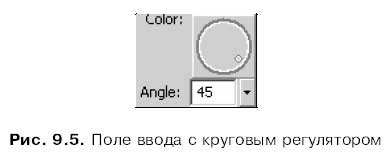
Видно, что это поле ввода имеет регулятор в виде круговой шкалы. Чтобы им воспользоваться, нужно сначала открыть его щелчком мышью по кнопке, расположенной правее поля ввода. Далее ставим курсор мыши на любую точку шкалы этого регулятора, нажимаем кнопку мыши и, не отпуская ее, буксируем мышь по вертикали, вверх или вниз. При буксировке мыши мы можем заметить, что небольшой, имеющий вид точки указатель движется по шкале регулятора. Задав нужное значение (его можно видеть в поле ввода), мы отпустим кнопку мыши, и регулятор пропадет с экрана.
Поле ввода с регулятором Distance позволяет задать расстояние между фрагментом изображения и тенью. Здесь можно вводить как положительные, так и отрицательные значения.
Флажок Knockout при включении "заливает" фрагмент изображения, к которому применяется фильтр, белым цветом. Это позволяет создать интересный эффект (рис. 9.6).

Флажок Inner shadow позволяет отобразить тень "внутри" ее "владельца". А флажок Hide object скрывает "владельца" тени, оставляя саму тень видимой.
Размытие (Blur)
Фильтр, создающий эффект размытия выделенного фрагмента изображения, создается выбором пункта Blur меню кнопки Add filter. Результат его применения показан на рис. 9.7, а набор элементов управления для задания его параметров — на рис. 9.8.
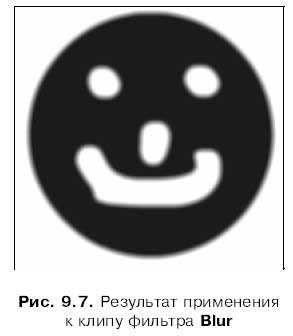
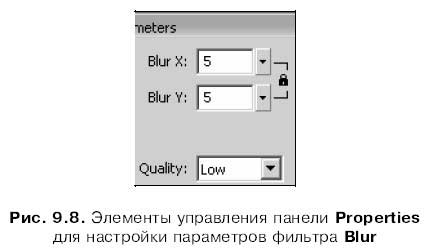
Поля ввода с регуляторами Blur X и Blur Y позволяют задать размеры области размытости в пикселах. Если включить расположенную правее этих полей ввода кнопку-выключатель со знаком замка, Flash при изменении значения в одном из полей будет менять значение в другом поле, чтобы соблюсти пропорции области размытости.
Раскрывающийся список Quality задает качество отрисовки размытости. В нем доступны три пункта: Low (Низкое качество), Medium (Среднее) и High (Высокое). По умолчанию выбран пункт Low.
Эффект сияния (Glow)
Фильтр, создающий эффект сияния выделенного фрагмента изображения, создается выбором пункта Glow меню кнопки Add filter. Результат его применения показан на рис. 9.9, а набор элементов управления для задания его параметров — на рис. 9.10.
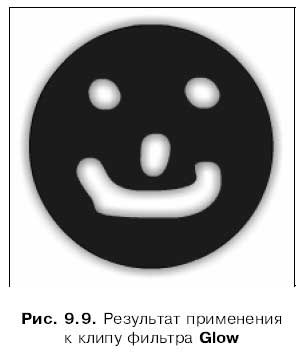
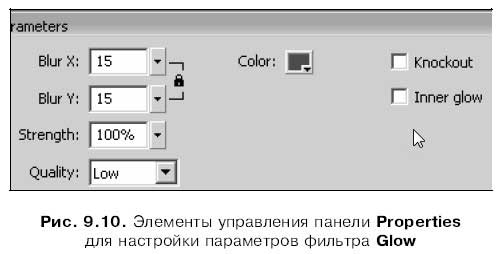
Поля ввода с регуляторами Blur X и Blur Y позволяют задать размеры области "сияния" в пикселах. Если включить расположенную правее этих полей ввода кнопку-выключатель со знаком замка, Flash при изменении значения в одном из полей будет менять значение в другом поле, чтобы соблюсти пропорции области "сияния".
Поле ввода с регулятором Strength позволяет задать степень насыщенности "сияния" в процентах.
Раскрывающийся список Quality задает качество отрисовки эффекта тления. В нем доступны три пункта: Low (Низкое качество), Medium (Среднее) и High (Высокое). По умолчанию выбран пункт Low.
Флажок Knockout при включении "заливает" фрагмент изображения, к которому применяется фильтр, белым цветом. Флажок Inner glow позволяет отобразить имитацию "сияния" внутри ее "владельца".
Эффект вдавливания (Bevel)
Фильтр, создающий эффект вдавливания выделенного фрагмента изображения, создается выбором пункта Bevel меню кнопки Add filter. Результат его применения показан на рис. 9.11, а набор элементов управления для задания его параметров — на рис. 9.12.
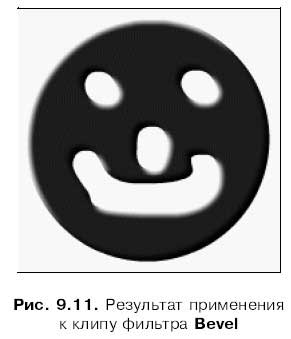
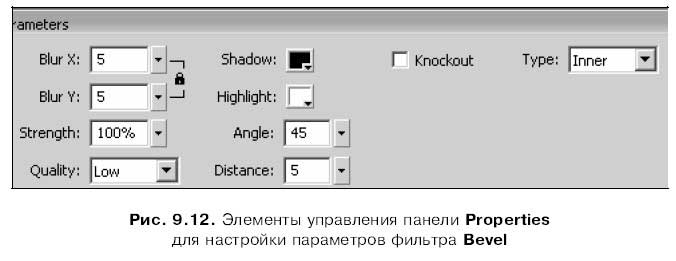
Поля ввода с регуляторами Blur X и Blur Y позволяют задать размеры области "вдавливания" в пикселах. Если включить расположенную правее этих полей ввода кнопку-выключатель со знаком замка, Flash при изменении значения в одном из полей будет менять значение в другом поле, чтобы соблюсти пропорции области "вдавливания".
Поле ввода с регулятором Strength позволяет задать степень "вдавленности" в процентах.
Раскрывающийся список Quality задает качество отрисовки эффекта вдавливания. В нем доступны три пункта: Low (Низкое качество), Medium (Среднее) и High (Высокое). По умолчанию выбран пункт Low.
Селекторы цвета Shadow и Highlight служит для задания цветов затененной и освещенной сторон "вдавленного" фрагмента изображения соответственно.
Поле ввода с регулятором Angle задает угол "вдавленности" в градусах, а поле ввода с регулятором Distance — ее "глубину". Причем "глубина" эта может принимать как положительные, так и отрицательные значения.
Флажок Knockout при включении "заливает" фрагмент изображения, к которому применяется фильтр, белым цветом.
Раскрывающийся список Туре позволяет задать вид эффекта вдавливания. В нем доступны три пункта:
? Inner — эффект создается на самом фрагменте изображения (выбран по умолчанию);
? Outer — эффект создается вокруг фрагмента изображения, оставляя сам этот фрагмент нетронутым;
? Full — комбинация пунктов Inner и Outer.
Эффект градиентного сияния (Gradient Glow,)
Фильтр, создающий эффект сияния выделенного фрагмента изображения и использующий для создания этого эффекта градиент, создается выбором пункта Gradient Glow меню кнопки Add filter. Результат его применения показан на рис. 9.13, а набор элементов управления для задания его параметров — на рис. 9.14.

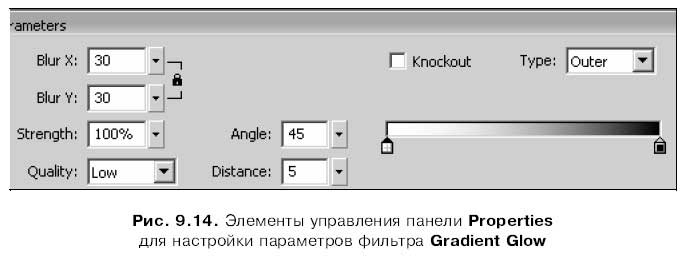
Поля ввода с регуляторами Blur X и Blur Y позволяют задать размеры области "сияния" в пикселах. Если включить расположенную правее этих полей ввода кнопку-выключатель со знаком замка, Flash при изменении значения в одном из полей будет менять значение в другом поле, чтобы соблюсти пропорции области "сияния".
Поле ввода с регулятором Strength позволяет задать степень насыщенности "сияния" в процентах.
Раскрывающийся список Quality задает качество отрисовки эффекта сияния. В нем доступны три пункта: Low (Низкое качество), Medium (Среднее) и High (Высокое). По умолчанию выбран пункт Low.
Поле ввода с регулятором Angle задает угол направления эффекта в градусах, а поле ввода с регулятором Distance — ее величину отступа эффекта от фрагмента изображения, к которому применяется фильтр. Причем величина отступа может принимать как положительные, так и отрицательные значения.
Флажок Knockout при включении "заливает" фрагмент изображения, к которому применяется фильтр, белым цветом.
Раскрывающийся список Туре позволяет задать вид эффекта градиентного тления. В нем доступны три пункта:
? Inner — эффект создается на самом фрагменте изображения;
? Outer — эффект создается вокруг фрагмента изображения, оставляя сам этот фрагмент нетронутым (выбран по умолчанию);
? Full — комбинация пунктов Inner и Outer.
Кроме того, в панели Properties имеется линейка для задания градиентного цвета, который используется при создании фильтра. На этой линейке находятся два указателя цвета, задающие ключевые цвета градиента.
Чтобы задать ключевой цвет для какого-либо указателя, достаточно щелкнуть по нему. После этого на экране появится окно селектора цвета, в котором мы сможем выбрать нужный цвет.
Чтобы добавить новый указатель цвета (и тем самым — новый ключевой цвет в градиент), нужно щелкнуть чуть ниже линейки, на уровне остальных указателей. Удалить ненужный указатель цвета можно, "сдернув" его мышью вниз.
Эффект градиентного вдавливания (Gradient Bevel)
Фильтр, создающий эффект вдавливания выделенного фрагмента изображения и использующий для создания этого эффекта градиентный цвет, создается выбором пункта Gradient Bevel меню кнопки Add filter. Результат его применения показан на рис. 9.15, а набор элементов управления для задания его параметров — на рис. 9.16.
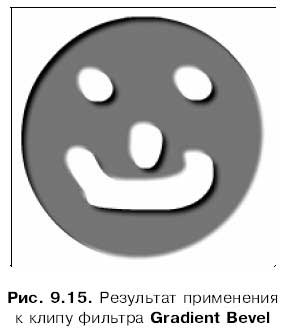
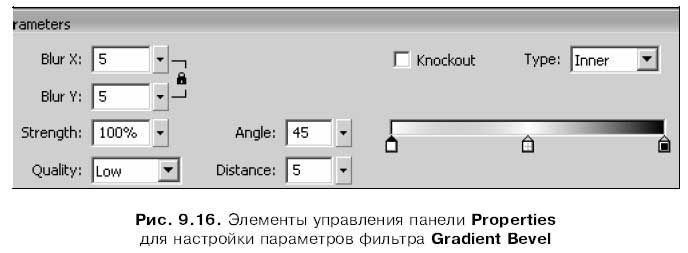
Поля ввода с регуляторами Blur X и Blur Y позволяют задать размеры области "вдавливания" в пикселах. Если включить расположенную правее этих полей ввода кнопку-выключатель со знаком замка, Flash при изменении значения в одном из полей будет менять значение в другом поле, чтобы соблюсти пропорции области "вдавливания".
Поле ввода с регулятором Strength позволяет задать степень "вдавленности" в процентах.
Раскрывающийся список Quality задает качество отрисовки эффекта вдавливания. В нем доступны три пункта: Low (Низкое качество), Medium (Среднее) и High (Высокое). По умолчанию выбран пункт Low.
Поле ввода с регулятором Angle задает угол "вдавленности" в градусах, а поле ввода с регулятором Distance — ее "глубину". Причем "глубина" эта может принимать как положительные, так и отрицательные значения.
Флажок Knockout при включении "заливает" фрагмент изображения, к которому применяется фильтр, белым цветом.
Раскрывающийся список Туре позволяет задать вид эффекта градиентного вдавливания. В нем доступны три пункта:
? Inner — эффект создается на самом фрагменте изображения (выбран по умолчанию);
? Outer — эффект создается вокруг фрагмента изображения, оставляя сам этот фрагмент нетронутым;
? Full — комбинация пунктов Inner и Outer.
Что касается самого градиентного цвета, использующегося при создании фильтра, то он задается с помощью уже знакомой нам линейки.
Настройка цвета (Adjust Color)
Фильтр, позволяющий настроить цвет выделенного фрагмента изображения, создается выбором пункта Adjust Color меню кнопки Add filter. Набор элементов управления для задания параметров этого фильтра показан на рис. 9.17.
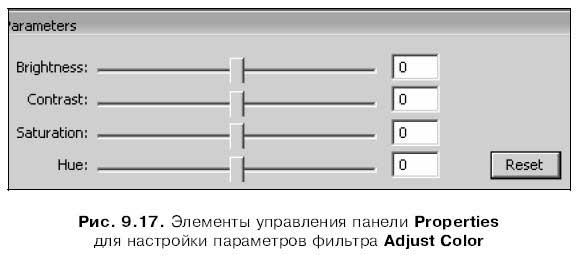
Как видно на рис. 9.17, панель Properties содержит набор из четырех регуляторов, перечисленных ниже:
? Brightness задает яркость выделенного фрагмента изображения;
? Contrast — контрастность;
? Saturation — насыщенность;
? Hue — оттенок.
Мы можем задавать как положительные, так и отрицательные значения всех этих параметров. Кроме того, мы можем ввести нужное значение любого из параметров вручную. Для этого служат поля ввода, находящиеся правее перечисленных выше регуляторов.
Кнопка Reset позволит нам быстро сбросить заданные параметры фильтра в значения по умолчанию (т. е. в нулевые значения).
- Фильтры
- Flash-накопители
- Фильтры и поиск
- 7.3.1. Активные фильтры на ОУ
- В Интернете можно найти большое количество игр, баннеров и меню, сделанных во Flash. Можно ли самому создать подобную ан...
- Динамические фильтры
- Переносные устройства на основе flash-памяти
- 2.3.1. Flash Memory
- 2.3.2. NAND Flash
- 2.3.3. Flash Usage
- 2.3.4. Flash File Systems
- 7.2.2. Flash Versus RAM




